Как вынести кнопки управления на экран iPhone
Если так случилось что в вашем телефоне кнопка «Домой», кнопка блокировки «Power» или регулятор громкости повреждены, что значительно затрудняет вашу работу с устройством и своими руками проблему решить не удается, необходимо обратится в сервисный центр, где специалисты, безусловно, отремонтируют проблемные кнопки за ту или иную сумму.
Если вдруг, по каким-то причинам обратиться в сервисный центр нет возможности, все не так уж и плохо, Apple и здесь позаботились о своих пользователях и внедрили замечательную функцию — Assistive Touch, которая позволяет на программном уровне заменить кнопку Home, точнее назначить ее функции простым нажатием по экрану iPhone или iPad. В меню Assistive Touch дублирован функционал всех кнопок вашего устройства.
На iPhone перейдите в «настройки», затем необходимо выбрать пункт «основные» → «универсальный доступ»→ « Assistive Touch» и включите данную функцию.

Использовать Assistive Touch можно из любого приложения, с экрана «Домой» или экрана блокировки. Для того, чтобы использовать меню Assistive Touch нужно нажать на появившуюся виртуальную полупрозрачную клавишу на экране устройства. Клавишу можно переместить на любой край дисплея для удобства.
Если нажать на виртуальную клавишу, откроется меню, в которое входит:
Иконка «Центр уведомлений» — это и есть обычный центр уведомлений, кнопка полезна в том случае, если верхняя часть экрана перестала работать
Раздел «аппарат» содержит массу полезных функций:
- здесь можно заблокировать экран без помощи кнопки Power, при этом, если долго удерживать иконку «блокировка», можно отключить ваше устройство( чтобы включить телефон с неисправной кнопкой «Power», достаточно подключить его к компьютеру при помощи USB кабеля и он включится в обычном режиме
- повернуть экран при помощи кнопки «поворот экрана» понадобится в случае проблем с акселерометром
- здесь же можно включить режим без звука, без помощи бокового рычажка
- отрегулировать громкость при помощи виртуальных клавиш «громче» и «тише»
- если отсюда же перейти в раздел «еще» при помощи Assistive Touch можно сделать снимок экрана, открыть меню многозадачности или заменить встряхивание экрана нажатием кнопки
- иконка «пункт управления» вызывает одноименное меню, в случае, если у вас не работает нижняя часть дисплея
- иконка «домой» имитирует нажатие кнопки «Нome» на вашем iPhone для выхода на главный экран.
 Если удерживать палец на данной виртуальной кнопке, среагирует Siri
Если удерживать палец на данной виртуальной кнопке, среагирует Siri - в разделе «пользователь» есть пара заготовок для тех, кому сложно нажимать на экран сразу двумя пальцами или производить двойное нажатие по экрану
В настройках Assistive Touch можно заменить, добавить и удалить иконки в меню виртуального помощника, для этого необходимо зайти в пункт «меню верхнего уровня».
Здесь можно расширить меню Assistive Touch и добавить те функции которые необходимы именно вам., либо наоборот оставить только те функции, которые вам действительно необходимы. Это очень удобно для тех у кого не работает например кнопка «Power», тогда на экран можно вынести только иконку «блокировка экрана» и использовать ее для выключения и блокировки экрана.
Как мы видим, если хорошо разобраться в данной функции, то при помощи Assistive Touch можно легко заменить недостатки вашего смартфона, ведь действительно при помощи этой функции можно заменить кнопку блокировки, кнопку «домой», регулятор громкости и клавишу отключения звука и использования вибро-сигнала.
Как легко использовать iPhone со сломанной кнопкой «Домой»? (Проверенные советы)
Принудительный перезапуск вашего iPhone может быть очень сложным, если кнопка «Домой» сломана. Хотя существует множество вариантов перезагрузки устройства, у вас не так много вариантов, когда дело доходит до принудительного перезапуска iPhone без кнопки «Домой».
Единственное, что вы можете сделать, это позволить батарее устройства разрядиться, а затем подключить устройство к зарядному устройству, чтобы принудительно перезапустить его.
Но когда вы хотите перезагрузить устройство, у вас есть несколько вариантов, включая следующие;
1. Сбросьте настройки сети
Один из самых простых способов перезагрузить устройство без кнопки «Домой» — сбросить настройки сети. Чтобы сбросить настройки сети, выберите «Настройки» > «Основные» > «Сброс» > «Сбросить настройки сети».
После сброса настроек устройство перезагрузится. Но имейте в виду, что этот процесс удалит все ваши сохраненные пароли и настройки Wi-Fi.
2. Используйте функцию выключения в настройках (iOS 11 и выше).
Если ваше устройство работает под управлением iOS 11 и выше, вы можете выключить устройство в приложении «Настройки».
Чтобы использовать эту функцию, перейдите в «Настройки» > «Основные», а затем прокрутите вниз, чтобы коснуться «Завершение работы».
3. Используйте вспомогательное касание
Вы также можете использовать Assistive Touch для перезагрузки устройства. Чтобы использовать его, выполните шаги, описанные выше, чтобы настроить Assistive Touch, как описано в разделе выше.
Когда на экране появится виртуальная кнопка «Домой», нажмите на нее, а затем выберите кнопку «Устройство».
Нажмите и удерживайте значок «Блокировка экрана», а затем дождитесь «Slide to Power» и проведите по нему, чтобы выключить устройство.
4. Перезагрузите iPhone или устройство iOS без кнопок «Домой» или «Питание».
Если кнопки «Домой» и «Питание» не работают, вы можете перезагрузить устройство, включив параметр «Жирный текст». Вот как это использовать;
Вот как это использовать;
Шаг 1. Откройте «Настройки» на своем устройстве и нажмите «Доступность» .
Шаг 2: Прокрутите вниз, чтобы нажать «Жирный текст» и включите его.
Шаг 3: Устройство спросит, хотите ли вы перезапустить его. Нажмите «Продолжить», и устройство перезагрузится.
Неплохой идеей будет починить сломанную кнопку «Домой», так как без нее вам будет очень сложно пользоваться устройством. Но пока вы ищете способы отремонтировать устройство, приведенные выше решения должны помочь вам продолжать использовать устройство без кнопки «Домой». Одна из первых вещей, которую вы должны сделать, как только вы сможете использовать устройство, — это создать резервную копию всех данных на нем. Потеря данных часто всегда следует за повреждением оборудования. Итак, найдите время, чтобы сделать резервную копию всех данных на вашем устройстве в iTunes или iCloud. Вы даже можете использовать такой инструмент, как 3uTools, для резервного копирования устройства.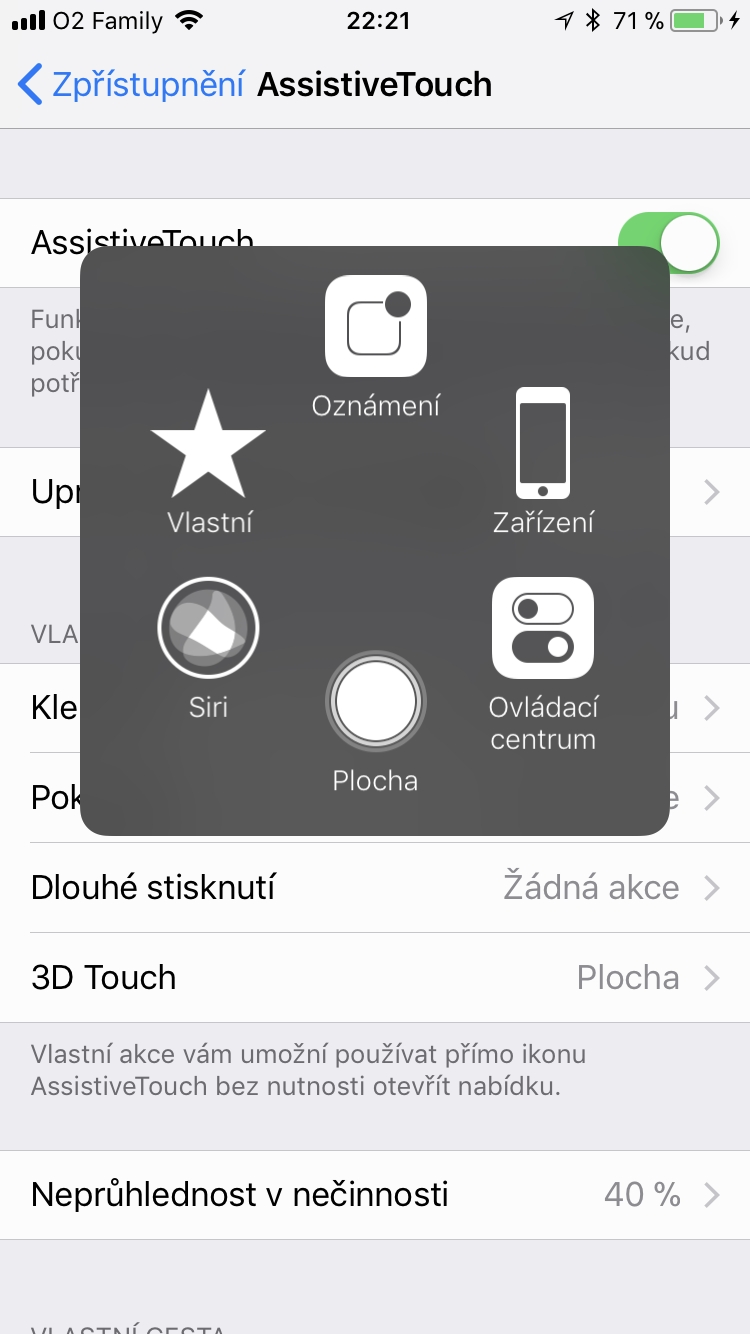
Как обычно, мы рады услышать от вас. Дайте нам знать в разделе комментариев, если приведенные выше решения сработали для вас. Мы приветствуем все вопросы по этой теме, и мы сделаем все возможное, чтобы помочь.
Как получить плавающую кнопку «Домой» на iPhone?
Содержание
Плавающая кнопка «Домой» на iPhone — это новая функция, доступная в обновлении iOS 14. Чтобы получить эту функцию, вам необходимо убедиться, что на вашем iPhone установлена последняя версия iOS. Для этого откройте приложение «Настройки» и нажмите «Основные» > «Обновление ПО». Если для вашего устройства доступно обновление, следуйте инструкциям по его загрузке и установке. Как только ваш телефон будет обновлен, вы можете включить плавающую кнопку «Домой», открыв «Настройки»> «Универсальный доступ»> «Касание»> «Плавающая кнопка «Домой»» и включив ее. Вот и все!
Как сделать кнопку «Домой» на iPhone плавающей?
Как получить кнопку виртуального дома на моем iPhone?
Чтобы получить кнопку виртуального дома на вашем iPhone, вам нужно включить AssistiveTouch в настройках. Для этого:
Для этого:
1. Перейдите в «Настройки» > «Универсальный доступ» > «Touch» и включите AssistiveTouch.
2. На экране должно появиться серое поле с белым кругом; это ваша виртуальная домашняя кнопка.
3. Если вы нажмете на нее, вы сможете выбрать «Дом» из списка появившихся вариантов.
4. Вы также можете настроить действия при двойном нажатии или длительном нажатии кнопки виртуального дома, вернувшись в «Настройки» > «Универсальный доступ» > «Касание» и выбрав «Действия AssistiveTouch» в меню внизу страницы.
Если вам нужна дополнительная помощь по использованию AssistiveTouch, у Apple есть официальная страница поддержки с более подробными инструкциями: https://support.apple.com/en-us/HT204609
Как получить плавающую кнопку «Домой» на моем айфон 13?
Плавающая кнопка «Домой» — это функция, доступная на моделях iPhone 13, но ее необходимо включить в приложении «Настройки». Чтобы включить плавающую кнопку «Домой», откройте приложение «Настройки» и выберите «Универсальный доступ». Затем прокрутите вниз до Touch и выберите AssistiveTouch. Наконец, включите AssistiveTouch, и теперь вы должны увидеть плавающую кнопку «Домой» на экране.
Затем прокрутите вниз до Touch и выберите AssistiveTouch. Наконец, включите AssistiveTouch, и теперь вы должны увидеть плавающую кнопку «Домой» на экране.
Если у вас возникли проблемы с этим процессом или вам нужна дополнительная помощь, вы можете обратиться в службу поддержки Apple за дополнительной помощью.
Как открыть плавающую кнопку «Домой»?
Плавающая кнопка «Домой» — это функция, позволяющая быстро вернуться на главный экран. Чтобы открыть плавающую кнопку «Домой», вам нужно сначала включить ее в настройках вашего устройства. В зависимости от вашего устройства и операционной системы это можно найти в разделе « Дисплей » или « Жесты 9».0028 «. После включения вы сможете просто перетащить значок «Домой» из нижней части экрана и переместить его в любое место на экране. Затем вы можете перетащить его, когда он вам больше не нужен.
Как мне это сделать? установить плавающую кнопку?
Установка плавающей кнопки обычно требует написания кода HTML и CSS.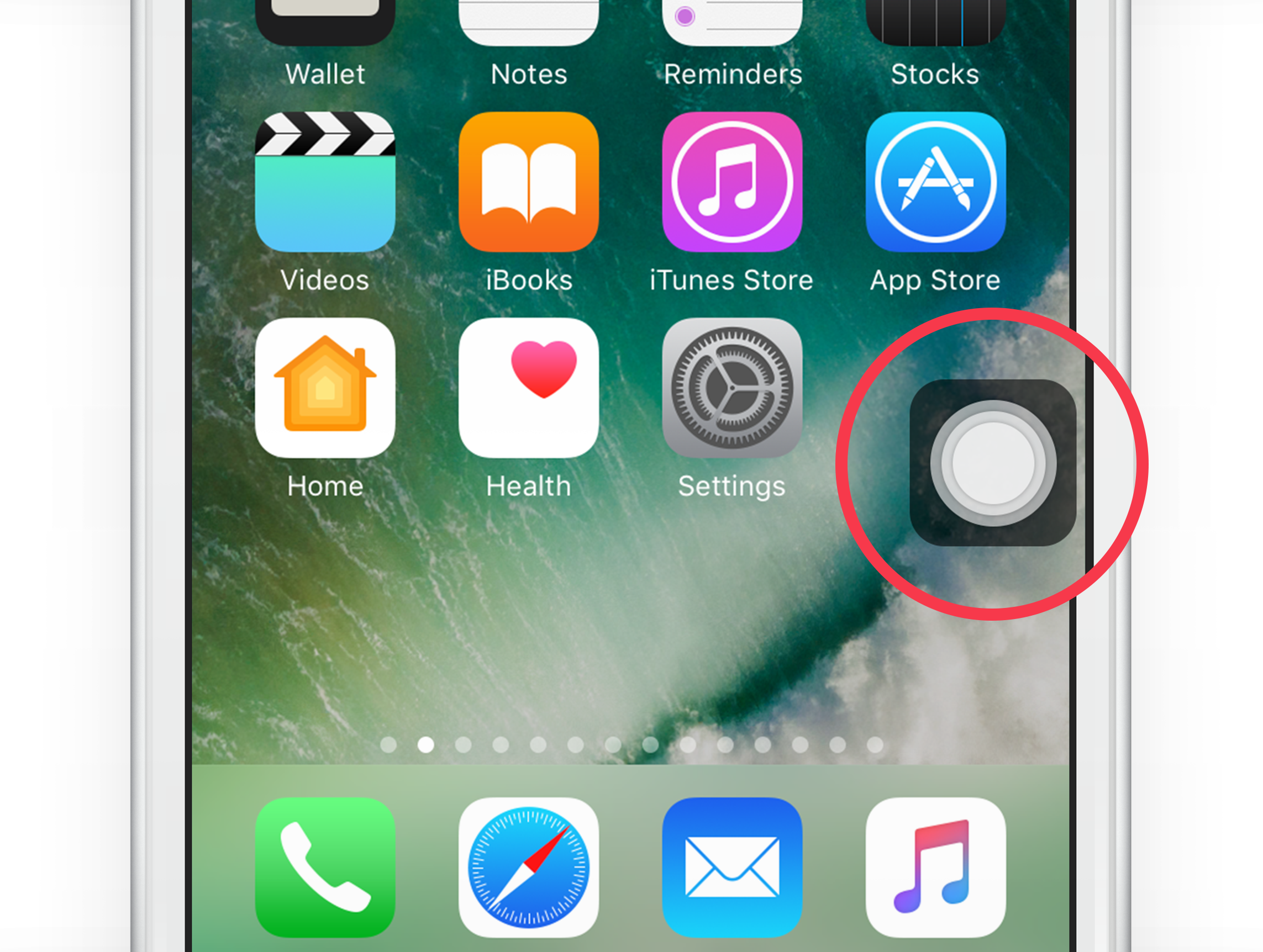 Вот общие шаги по настройке плавающей кнопки:
Вот общие шаги по настройке плавающей кнопки:
1. Создайте элемент кнопки в HTML и присвойте ей идентификатор или класс для стиля
2. Добавьте к кнопке некоторые базовые стили в файле CSS, такие как размер, цвет, отступы и т. д.
3. Установите для кнопки положение «фиксированное», чтобы она оставалась фиксированной на странице при прокрутке.
4. Используйте свойства позиционирования CSS, такие как сверху, справа, снизу или слева, чтобы указать, где вы хотите, чтобы он отображался на вашей веб-странице относительно других элементов/краев окна браузера.
5. Наконец, если вы хотите, чтобы при наведении курсора мыши на кнопку был эффект анимации (например, изменение цвета), вы также можете использовать эффекты наведения с помощью своего кода CSS!
Надеюсь, это поможет — удачи!
Почему кнопка «Домой» на моем iPhone не двигается?
Мне жаль слышать, что кнопка «Домой» на вашем iPhone не отвечает. Есть несколько шагов, которые вы можете предпринять, чтобы попытаться решить проблему. Сначала попробуйте перезагрузить устройство, удерживая кнопку питания, пока на экране не появится « Slide to Power Off ». Как только ваше устройство выключится, снова удерживайте кнопку питания, пока на экране не появится логотип Apple. Если это не сработает, то вам может потребоваться сбросить настройки вашего устройства или восстановить его из резервной копии в iTunes или iCloud. Вы также можете принести его в магазин Apple или авторизованному поставщику услуг для получения дополнительной помощи, поскольку у них есть доступ к инструментам и программному обеспечению, которые могут помочь диагностировать и устранять проблемы с оборудованием, подобные этой.
Сначала попробуйте перезагрузить устройство, удерживая кнопку питания, пока на экране не появится « Slide to Power Off ». Как только ваше устройство выключится, снова удерживайте кнопку питания, пока на экране не появится логотип Apple. Если это не сработает, то вам может потребоваться сбросить настройки вашего устройства или восстановить его из резервной копии в iTunes или iCloud. Вы также можете принести его в магазин Apple или авторизованному поставщику услуг для получения дополнительной помощи, поскольку у них есть доступ к инструментам и программному обеспечению, которые могут помочь диагностировать и устранять проблемы с оборудованием, подобные этой.
Как включить виртуальную кнопку «Домой»?
Чтобы включить виртуальную кнопку «Домой», вам необходимо включить специальные возможности на вашем устройстве. Для этого выполните следующие действия:
1. Перейдите в «Настройки»
2. Выберите «Универсальный доступ»
3. Нажмите кнопку «Домой»
4. Переключите переключатель рядом с кнопкой «Виртуальный дом»
Переключите переключатель рядом с кнопкой «Виртуальный дом»
5. Теперь вы должны увидеть кнопку виртуального дома на ваш экран, который можно использовать вместо физической кнопки «Домой» на вашем устройстве.
Важно помнить, что включение специальных возможностей может повлиять на срок службы батареи и производительность вашего устройства, поэтому используйте их с осторожностью и только при необходимости.
Как вернуться домой на iPhone, не нажимая кнопку «Домой»?
Если вы используете iPhone 8 или более раннюю версию, вы можете использовать функцию AssistiveTouch, чтобы активировать виртуальную кнопку «Домой» на вашем устройстве. Чтобы активировать его:
1. Выберите «Настройки» > «Основные» > «Универсальный доступ». кнопка вашего виртуального дома — нажмите ее, чтобы вернуться домой!
На более новых iPhone (X и выше) вы можете использовать жесты, такие как смахивание вверх от нижней части экрана или смахивание влево или вправо с любой стороны дисплея, чтобы быстро перейти на главный экран без необходимости нажимать какие-либо физические кнопки. .
.
iPhone 14, 13, 12, 11 и серии X
Нет кнопки «Домой»? Без проблем! Мы научим вас пользоваться iPhone X и более новыми моделями без кнопки «Домой». В этой статье будут рассмотрены уникальные жесты, которые объединяют боковые кнопки и кнопки громкости вместо отсутствующей кнопки «Домой». Мы также покажем вам общие функции, такие как общение с Siri, создание снимков экрана, открытие Apple Pay, использование Reachability и закрытие приложений для навигации по новым моделям iPhone, включая iPhone 14!
Что в этой статье:- Как включить iPhone для пробуждения
- Как вернуться на главный экран из приложения
- Как разблокировать iPhone X и новые модели iPhone с помощью Face ID
- Как открыть Центр управления
- Как открыть Центр уведомлений
- Как получить доступ к Siri с помощью боковой кнопки
- Как активировать Apple Pay
- Как делать снимки экрана без кнопки «Домой»
- Как включить и активировать доступность
- Как переключаться между приложениями и принудительно закрывать их
- Как временно отключить Face ID
- Как отключить питание и выполнить аппаратный перезапуск
- Как включить iPhone X и более новые модели
- Как перемещаться по главным экранам
- Как получить доступ к поиску Spotlight
Теперь, когда Apple отказалась от кнопки «Домой», появилось много новых жестов и изменений в навигации на iPhone. Вы, вероятно, знакомы с обычными жестами iPhone, такими как сведение двух пальцев для масштабирования или встряхивание для отмены. Вы даже можете перетащить несколько фотографий в другое приложение. Жесты на iPhone всегда были частью навигации, но iPhone X представил множество новых способов делать старые вещи. Если не указано иное, все эти методы применимы ко всем моделям iPhone X, iPhone 11, iPhone 12, iPhone 13 и iPhone 14 под управлением iOS 16 или более поздней версии.
Вы, вероятно, знакомы с обычными жестами iPhone, такими как сведение двух пальцев для масштабирования или встряхивание для отмены. Вы даже можете перетащить несколько фотографий в другое приложение. Жесты на iPhone всегда были частью навигации, но iPhone X представил множество новых способов делать старые вещи. Если не указано иное, все эти методы применимы ко всем моделям iPhone X, iPhone 11, iPhone 12, iPhone 13 и iPhone 14 под управлением iOS 16 или более поздней версии.
Как включить Поднятие для пробуждения iPhone
Если ваш iPhone включен, но экран черный, это означает, что ваш iPhone в настоящее время «спит». Чтобы «разбудить» ваш iPhone (другими словами, включить подсветку экрана), просто нажмите боковую кнопку. Функция Raise to Wake включена по умолчанию на iPhone X и других более новых моделях. Чтобы использовать Raise to Wake на iPhone X и новее, просто поднимите iPhone, и экран автоматически включится. Если Raise to Wake не работает, возможно, вы случайно отключили эту функцию в настройках.
- Откройте приложение «Настройки» .
- Выберите Дисплей и яркость .
- Переключатель Поднимите для пробуждения во включенное положение, чтобы включить эту функцию.
Вам не нужно поднимать телефон, чтобы разбудить экран на iPhone X; вы можете просто коснуться экрана, чтобы разбудить iPhone X, даже если функция «Поднятие для пробуждения» отключена. Это не разблокирует ваш телефон, но покажет вам экран и ваши последние уведомления. Чтобы узнать больше о Raise to Wake, прочитайте это.
Наверх
Как вернуться на главный экран из приложения Возврат на главный экран может показаться невозможным, если нет кнопки «Домой». На iPhone X и более новых моделях вы можете вернуться на главный экран, проведя пальцем вверх до самого верха на панели «Домой» — маленьком прямоугольнике в нижней части экрана.![]() Чтобы перейти на главный экран, выполните следующие действия:
Чтобы перейти на главный экран, выполните следующие действия:
- В любом приложении коснитесь главной панели внизу по центру экрана и проведите пальцем вверх по направлению к верхней части экрана.
- Вы вернетесь на главный экран!
Pro Tip
Вы также можете быстро перемещаться между приложениями с помощью аналогичного жеста.
Вернуться к началу
Как разблокировать iPhone X и более новые модели iPhone с помощью Face ID
Чтобы разблокировать iPhone X и более новые модели, убедитесь, что ваш Face ID настроен. Используя Face ID, вы можете поднять или коснуться своего iPhone X или других более новых моделей, чтобы разбудить и разблокировать iPhone, глядя прямо на экран. Вот как разблокировать телефон с помощью Face ID:
- Разбудите экран, нажав на экран или используя Поднять для пробуждения.
- Посмотрите прямо на экран, чтобы использовать Face ID для разблокировки устройства.
 Вы увидите, как замок перейдет от заблокированного к разблокированному.
Вы увидите, как замок перейдет от заблокированного к разблокированному.
- Проведите вверх от нижней части экрана блокировки, чтобы перейти на главный экран.
- Если по какой-либо причине Face ID не разблокировал телефон, проведите вверх от нижнего края экрана, чтобы повторить попытку Face ID или вместо этого ввести код доступа. После того, как вы введете свой пароль, ваш iPhone автоматически вернется на главный экран или к тому приложению, которое было открыто последним.
Вернуться к началу
Как открыть Центр управления

- Чтобы открыть Центр управления, проведите вниз вправо экрана.
- Вы попадете в Центр управления.
Вернуться к началу
Как открыть Центр уведомлений
Вы когда-нибудь слышали пинг вашего iPhone (указывающий на получение уведомления) только для того, чтобы случайно разблокировать iPhone, прежде чем вы смогли увидеть уведомление? Не беспокойся. Вы можете быстро просмотреть свои уведомления из Центра уведомлений, проведя вниз от верхнего левого угла дисплея iPhone. Вот как:
- Чтобы открыть уведомления, проведите пальцем сверху вниз влево экрана.
- Вы попадете в наш Центр уведомлений.
Теперь вы знаете, как использовать iPhone XR или другую модель iPhone X и новее, чтобы просматривать уведомления и Центр управления без кнопки «Домой»!
Вернуться к началу
Доступ к Siri с помощью боковой кнопки Удаление кнопки «Домой» также меняет способ доступа к Siri на iPhone X и более новых моделях. Чтобы активировать Siri, удерживайте боковую кнопку. Siri будет ждать вашего запроса даже после того, как вы уберете палец с боковой кнопки. Однако, если вы хотите, чтобы Siri не прерывала вас, продолжайте удерживать боковую кнопку, пока не закончите свой запрос.
Чтобы активировать Siri, удерживайте боковую кнопку. Siri будет ждать вашего запроса даже после того, как вы уберете палец с боковой кнопки. Однако, если вы хотите, чтобы Siri не прерывала вас, продолжайте удерживать боковую кнопку, пока не закончите свой запрос.
- Если вы хотите использовать жесты вместо «Привет, Siri» на iPhone X или более новой модели, вам потребуется использовать боковую кнопку для доступа к Siri.
- Нажмите и удерживайте боковую кнопку (ранее известную как кнопка «Режим сна/Пробуждение»), чтобы поговорить с Siri.
Совет от профессионалов: Чувствуете себя потерянным и не знаете, что спросить у Siri? Не беспокойся! Как только вы активируете искусственный интеллект Apple, просто подождите секунду. Затем Siri покажет вам список способов, которыми она может вам помочь. Помните, что вы также можете активировать Siri, сказав «Привет, Siri». Для этого перейдите в «Настройки», нажмите «Siri и поиск» и включите «Слушать «Привет, Siri».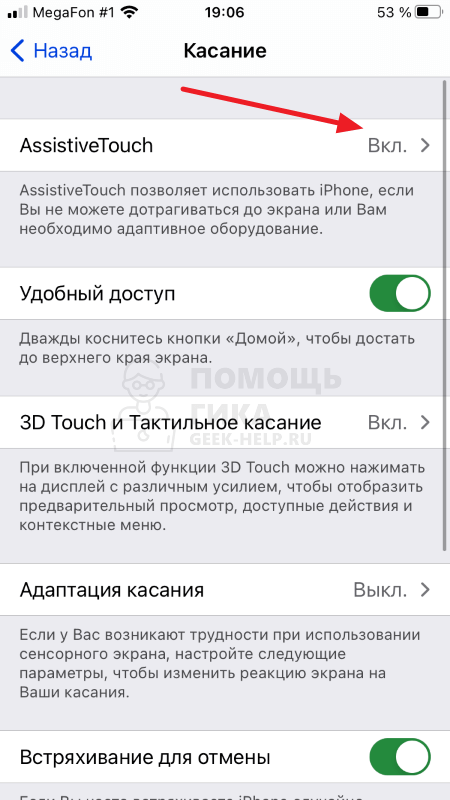
Вернуться к началу
Как активировать Apple PayНа более ранних моделях iPhone двойное нажатие кнопки «Домой» вызывало Apple Pay с заблокированного экрана, но на iPhone X или более поздних моделях вам потребуется использовать новый жест для доступа к Apple Pay. Чтобы использовать Apple Pay с заблокированного экрана на iPhone X или более новой модели, вам нужно дважды щелкнуть боковую кнопку и использовать Face ID, чтобы продолжить Apple Pay. Вот как использовать Apple Pay на iPhone без кнопки «Домой»:
- Дважды нажмите боковую кнопку, чтобы открыть Apple Pay
- Взгляните на экран iPhone, чтобы подтвердить с помощью Face ID.
Если Apple Pay не появляется при двойном нажатии боковой кнопки, происходит одно из двух: либо вы не настроили кредитную карту в Apple Pay (проверьте, даже если у вас есть; моя карта исчезла после настройки моего нового iPhone) или у вас не включен Apple Pay в настройках.
Вернуться к началу
Как делать снимки экрана без кнопки «Домой»Иногда вам нужно сделать снимок экрана, чтобы сохранить важный рецепт в виде изображения или зависнуть на текстовом сообщении, чтобы просмотреть его позже. Чтобы сделать снимок экрана на iPhone X и новее, вы будете использовать комбинацию боковых кнопок и кнопок громкости вместо кнопки «Домой».
- Чтобы сделать снимок экрана на iPhone X или более поздней модели iPhone, одновременно нажмите и отпустите боковую кнопку и кнопку увеличения громкости.
- Ваш снимок экрана появится в приложении «Фотографии». Вы даже можете найти все свои скриншоты в одном месте, открыв альбом Скриншоты.
Вернуться к началу
Как включить и активировать Reachability Reachability обрезает нижнюю половину экрана и перемещает верхнюю часть экрана вниз, упрощая доступ к верхней части экрана с помощью одного рука.
Чтобы включить доступность на вашем iPhone:
- Откройте приложение Настройки .
- Коснитесь Специальные возможности .
- Нажмите Нажмите .
- Включить Доступность .
- Проведите вниз по домашней панели или по центру нижней части экрана, чтобы активировать доступность.
Теперь, когда вы включили доступность, вы можете активировать эту функцию в любом приложении, проведя вниз по горизонтальной панели, также называемой домашней панелью, в нижней части экрана. На главном экране нет домашней панели, но вы все равно можете активировать доступность на главном экране, проведя пальцем вниз от центра нижней части экрана, где обычно находится домашняя панель.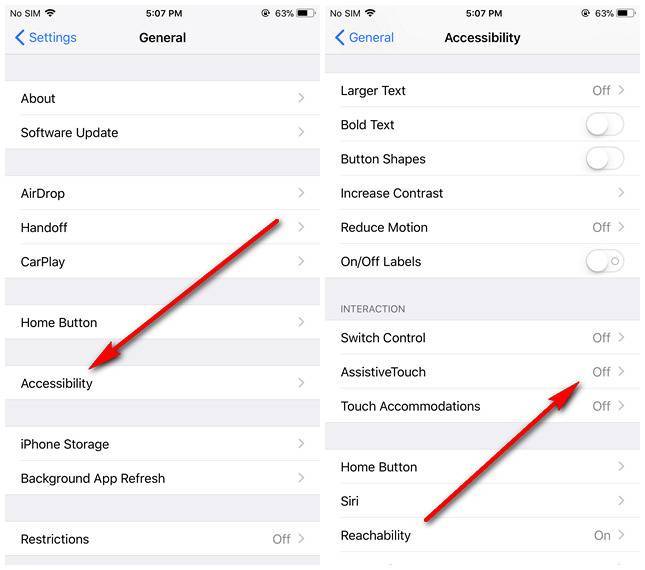
Вернуться к началу
Как переключаться между приложениями и принудительно закрывать ихСуществует два разных способа переключения между приложениями на iPhone X: с помощью переключателя приложений и без него. Вы можете получить доступ к переключателю приложений на iPhone, частично проведя вверх от нижней части экрана. Вы также можете переключаться между приложениями, проводя по панели «Домой» влево или вправо. Вот как открыть переключатель приложений на iPhone X и новее:
- Проведите по экрану наполовину вверх. Поднимите палец, и откроется переключатель приложений.
- Вы можете провести пальцем, как и в более ранних моделях, и нажать на приложение, чтобы открыть его.
- Чтобы удалить приложение из переключателя приложений, проведите по приложению вверх.
Чтобы переключать приложения , не открывая переключатель приложений:
- Когда приложение открыто, поместите палец на главную панель или нижнюю центральную часть экрана, если главная панель отсутствует.

- Проведите по экрану слева направо, чтобы открыть последние приложения в порядке убывания.
Вернуться к началу
Как временно отключить Face IDFace ID не идеальная система; Пользователи сообщают, что некоторые родственники смогли использовать телефоны, защищенные Face ID, из-за сильного семейного сходства. Чтобы временно отключить Face ID, вам нужно будет удерживать боковые кнопки и кнопки увеличения громкости, чтобы открыть экран выключения, а затем нажать «Отмена», чтобы ваш iPhone временно запрашивал пароль для разблокировки. Вот как временно отключить Face ID на iPhone X и более новых моделях:
- Одновременно нажмите и удерживайте кнопку увеличения или уменьшения громкости и боковую кнопку.
- Когда появится экран выключения, отпустите кнопки. Это важно; если вы продолжите удерживать кнопки, автоматически сработает Emergency SOS.
- Коснитесь X внизу, чтобы отменить выключение.

Теперь Face ID временно отключен, пока вы не введете пароль. После того, как вы введете свой пароль, Face ID продолжит работать в обычном режиме.
Вернуться к началу
Как отключить питание и выполнить принудительную перезагрузку
Кнопка «Домой» была центральной для многих функций, включая отключение питания вашего iPhone или принудительную принудительную перезагрузку, когда ваш iPhone завис. Чтобы выключить или принудительно перезагрузить iPhone X и новее, вам потребуется выполнить новые жесты, включающие комбинацию боковых кнопок и кнопок увеличения громкости. Чтобы выключить iPhone, одновременно нажмите и удерживайте боковую кнопку и любую кнопку громкости, пока не появится ползунок Slide to Power Off. Перетащите верхний ползунок вправо.
Если ваш iPhone по какой-либо причине не отвечает, вы также можете выполнить принудительную перезагрузку. Для этого нажмите и отпустите кнопку увеличения громкости, нажмите и отпустите кнопку уменьшения громкости, а затем нажмите и удерживайте боковую кнопку. Отпустите боковую кнопку только тогда, когда на экране появится логотип Apple. Для этого:
Отпустите боковую кнопку только тогда, когда на экране появится логотип Apple. Для этого:
- Удерживайте нажатой боковую кнопку и кнопку увеличения или уменьшения громкости, пока не появится опция для выключения питания.
- Использование слайдера для отключения питания , проведите вправо.
Вы также можете выключить iPhone в разделе «Общие» приложения «Настройки».
- Откройте приложение Настройки .
- Выберите Общие ,
- Прокрутите до конца и коснитесь Завершить работу .
- Сдвиньте вправо до значка питания , чтобы выключить питание.
Вы можете выполнить принудительную перезагрузку, иногда называемую принудительным выключением, на вашем iPhone X или более новой модели. Чтобы выполнить аппаратный перезапуск:
- Быстро нажмите и отпустите кнопку увеличения громкости, а затем кнопку уменьшения громкости.

- Теперь нажмите и удерживайте боковую кнопку, пока устройство не выключится и не появится логотип Apple.
- Ваш iPhone автоматически перезагрузится.
Приятно отметить, что при выполнении жесткого перезапуска iPhone X выключается через несколько секунд, когда вы удерживаете боковую кнопку. Так что не сдавайся! Сначала я подумал, что это не работает, но мне просто нужно было удерживать боковую кнопку нажатой в течение более длительного периода времени.
Вернуться к началу
Как включить iPhone X и более новые модели
Иногда вам нужно выключить iPhone для просмотра фильма, лекции или других мероприятий, требующих полного внимания. Как и в более ранних моделях, когда ваш iPhone X и новее выключен, вам нужно будет использовать жест, чтобы снова включить iPhone.
- Чтобы включить iPhone X или более поздние модели, нажмите и удерживайте боковую кнопку, пока не появится логотип Apple.
Дополнительные советы о том, как перемещаться по кнопкам и портам вашего нового iPhone, см.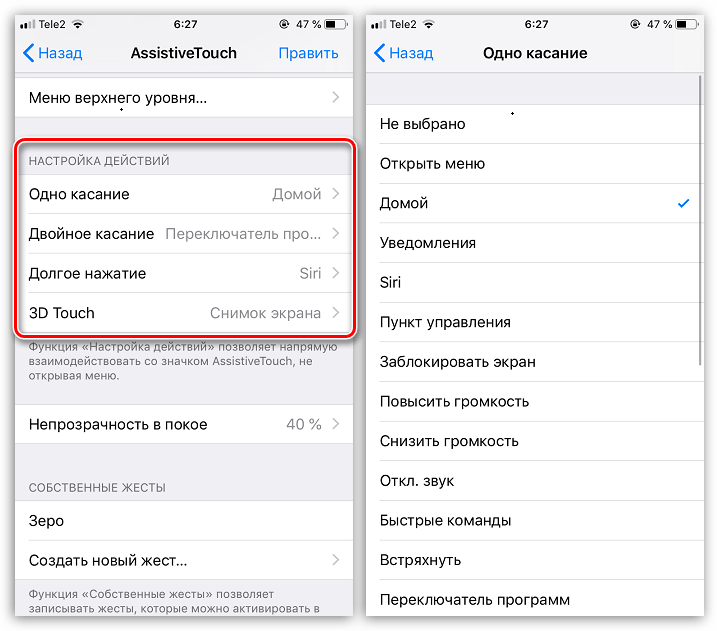 здесь.
здесь.
Вернуться к началу
Как перемещаться по начальным экранам
Главный экран вашего iPhone, главный экран, содержит значки всех ваших приложений. Если у вас много приложений, вам может понадобиться несколько страниц главного экрана, при этом приложения переходят на дополнительные страницы. Проведите влево на главном экране, чтобы перейти к дополнительным страницам.
Вернуться к началу
Доступ к поиску Spotlight
Пытаетесь найти приложение, контакт или даже ближайший бизнес? Вот для чего нужен Spotlight Search! Вы можете получить доступ к поиску Spotlight, проведя вниз от середины главного экрана. Оттуда вы можете использовать поиск, чтобы найти то, что вы ищете.
Вернуться к началу
Жесты на сенсорном экране iPhone всегда были важны, но без кнопки «Домой» на iPhone X и более поздних моделях жесты стали незаменимыми. Чтобы выполнять такие функции, как принудительное выключение или возврат на главный экран на вашем iPhone, вы будете использовать уникальные жесты, которые объединяют боковые кнопки и кнопки громкости вместо отсутствующей кнопки «Домой».
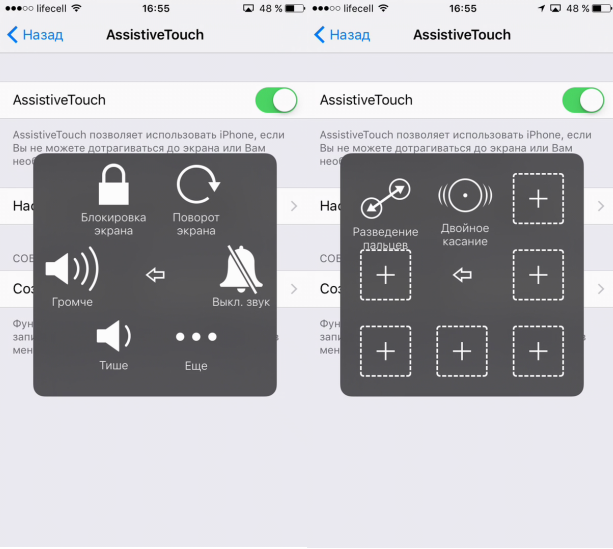 Если удерживать палец на данной виртуальной кнопке, среагирует Siri
Если удерживать палец на данной виртуальной кнопке, среагирует Siri Вы увидите, как замок перейдет от заблокированного к разблокированному.
Вы увидите, как замок перейдет от заблокированного к разблокированному.
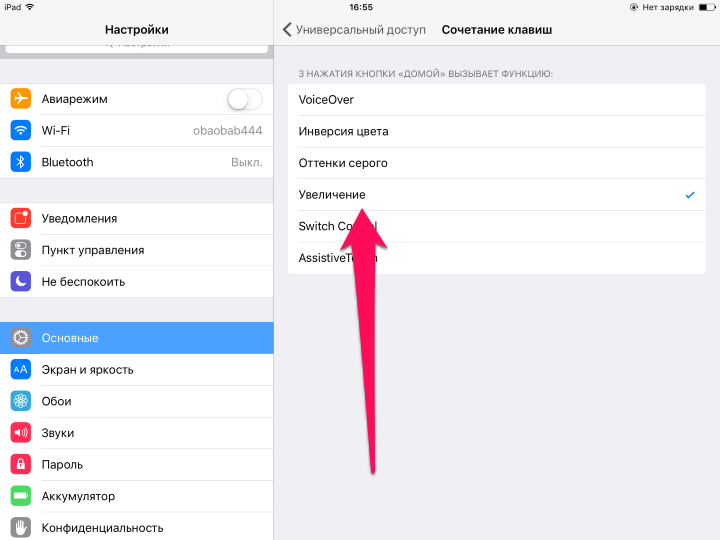

Ваш комментарий будет первым